BURST – Installer & créer son wallet
- Téléchargement du wallet BURST.
!!! A SAVOIR // Il vous faut un système x64 bits (merci à Loopio aka le boiteux pour la découverte) !!!
Dans un premier temps nous allons télécharger le wallet BURST 1.2.8 qui est la dernière version disponible à ce jour (02/07/2017).
Pour ce faire nous allons simplement nous rendre ur ce lien pour télécharger l'archive zip: https://github.com/burst-team/burstcoin/releases/download/1.2.8/burstcoin-1.2.8.zip
Il nous faut maintenant dezipper l'archive dans un dossier simple d'accès et dont on pourra facilement se souvenir.
personnellement je choisis une arborescence comme celle-ci: C:/MINING/BURST/ et à l'intérieur j'y glisse mon dossier burstcoin-1.2.8 de manière à avoir une arborescence finale comme cell-ci: C:/MINNIG/BURST/wallet/burstcoin-1.2.8/
Nous pouvons maintenant nous rendre dans le dossier burstcoin-1.2.8.
Nous devrions nous retrouver avec ceci:
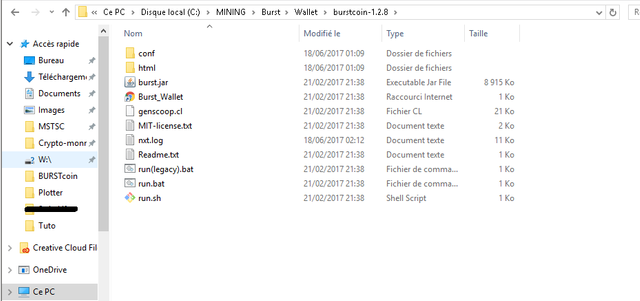
Désormais deux options s'offre à nous, vous pouvez soit lancer directement le wallet en double cliquant sur le fichier run.bat et vous aller devoir attendre que la blockhain entière se télécharge soit vous pouvez directement la télécharger en suivant ce lien et en dézippant l'archive dans le dossier C:/MINING/BURST/Wallet/burstcoin-1.2.8/burst_db/.
Dans ce cas là nous devrions nous retrouvez avec ceci:
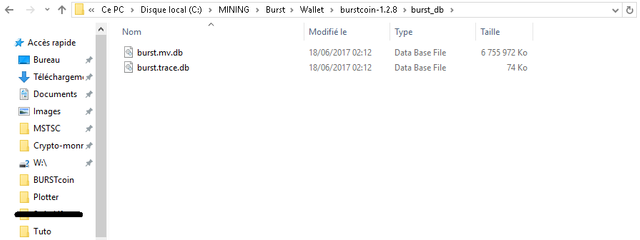
Maintenant nous pouvons nous rendre à nouveau dans le dossier C:/MINING/BURST/Wallet/burstcoin-1.2.8/ et lancer le fichier run.bat pour lancer le wallet. Nous allons nous retrouver avec ça devant nous:
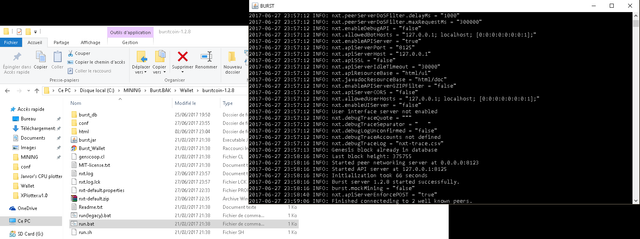
Attendez que tout soit bien charger et que la dernière ligne s'affiche avec : Finished connecting to x well know peers.
Nous pouvons désormais retourner dans notre dossier burstcoin-1.2.8 et lancer le raccourcis internet Burst_Wallet pour lancer l'affichage graphique de notre wallet.
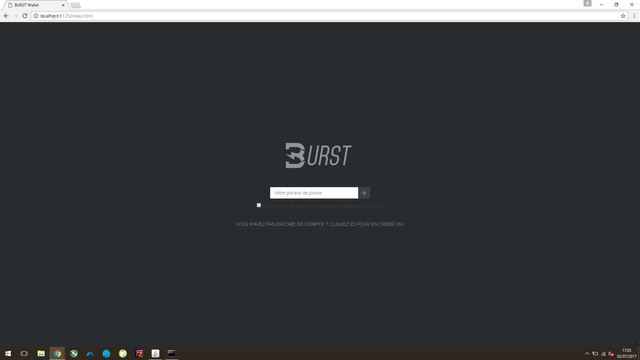
Maintenant pour créer notre wallet il nous faut cliquer sur "Vous n'avez pas encore de compte ? Cliquez ici pour en créer un!".
Nous allons donc nous retrouver avec cette nouvelle page devant nous:
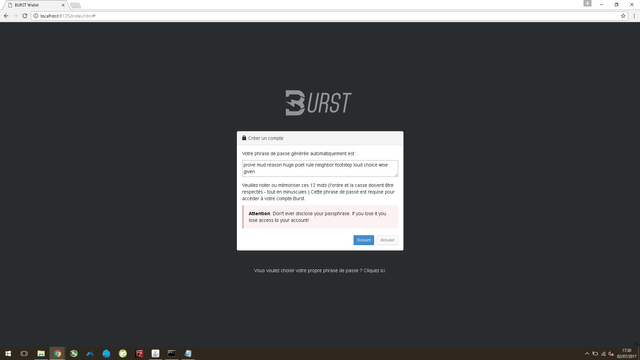
Il nous faut maintenant bien copier notre phrase de passe dans un endroit sécurisé mais facile d'accès car c'est elle qui nous permettra de nous connecter à notre wallet plus tard. (Un petit conseil: nous allons là copie/coller dans un bloc-note que nous allons ensuite enregistrer dans une archive zip protégée par un mot de passe).
Cliquons sur suivant et rendons nous sur la prochaine page qui devrait ressembler à celle-ci:
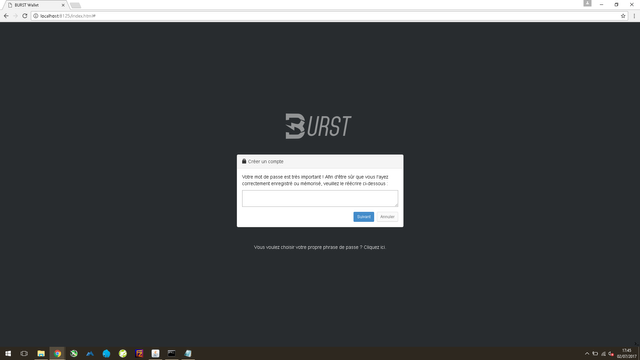
Il nous faut simplement ré écrire notre phrase de passe et cliquer sur suivant.
Nous devrions maintenant nous retrouver avec cette page devant nous:
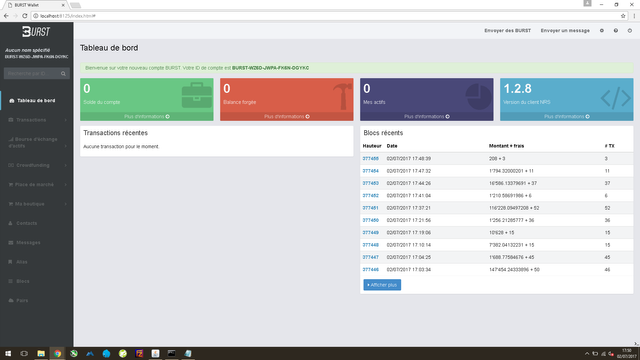
Nous voici donc dans l'interface de notre wallet et notre blockchain va ce mettre a jour avec un petit indicateur vert en bas à droite et une fois fini vous verrais dans la section "Blocs récents" le dernier bloc qui devrait être mis à jour il y à quelques minutes. (Sur mon wallet vous pouvez voir le dernier bloc synchronisé le 02/07/2017 à 17:48:39).
Nous allons dans un dernier temps copier nos différentes informations de compte et les coller dans notre bloc-note précédemment créé.
Pour ce faire nous allons nous rendre dans le petit carré vert intitulé "Solde du compte" et cliquer juste en dessous sur "Plus d'informations". Nous devrions avoir ceci devant les yeux:
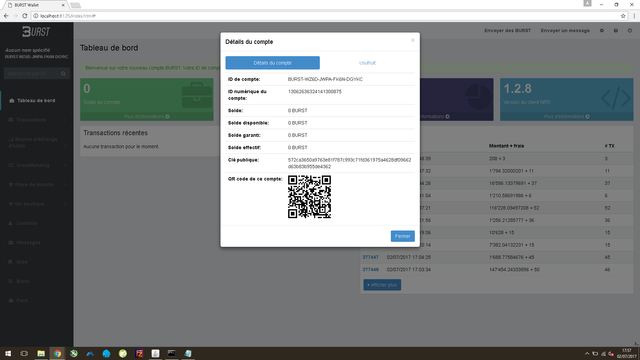
Nous allons donc copier/coller nos différentes informations et nous devrions finir avec notre fichier bloc-note ressemblant à ceci:
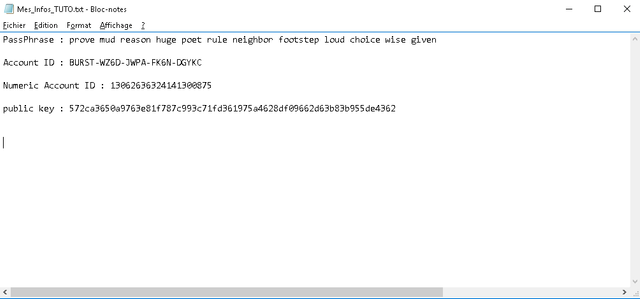
Voilà, nous avons entièrement configuré notre Wallet en dernière version 1.2.8 et avec notre Blockchain à jour.
Dans le prochain article nous verrons comment optimiser la configuration de notre wallet.